Oppgave T4 Digitale Bilder
|
|
|
- Mina Løkken
- 8 år siden
- Visninger:
Transkript
1 Oppgave T4 Digitale Bilder 1) Det er i hovedsak to måter å representere digitale bilder, raster (punkter) og vektorer (linjer og flater). Redegjør for disse to typene, diskuter fordeler og ulemper. Rastergrafikk: blir også kalt punktgrafikk, da det består av punkter. Punktgrafikk kan vises og forstås av alle nettlesere, og kan lages av alle digitalkameraer, scannere og bildebehandlingsprogrammer. andre typer bilder kan dessuten enkelt gjøres om til punktgrafikk, og det er grunnet dette at de fleste bilder vi ser, lager eller publiserer er punktbasert. Men det finnes en stor ulempe, hvis vi øker størrelsen på et stykke punktgrafikk, blir bildet etter hvert kornete og uklart. Hvert punkt i et bilde gjøres om til tall, hver farge har sitt tall, og derfor vil et bilde fra et digitalkamera være full av tall og veldig detaljert. Når man trykker på utløserknappen på et digitalkamera vil det måle fargen for hvert punkt i bildet og antall punkter varierer fra kamera til kamera, og hver farge gjøres om til ett tall. scannere, bildebehandlingsprogrammer og andre kilder til punktgrafikk handler på samme måte. Disse tallene er nyttige for oss i tilfeller hvor vi skal kopiere bildet fra kamera og feks retusjere det og legge det på nett, men da er tallene nødt til å organiseres på en hensiktsmessig måte, og inkludere info om hvilken standard de er organisert i henhold til(eks - JPEG, PNG eller GIF).Teknisk betegnelse på bilder lagret som punkter av forskjellige farger. Dette finnes i blandt annet grafikk fra GIF, JPEG, PNG. Det motsatte av skalerbar grafikk/vektorgrafikk. Vektorgrafikk: også kalt skalerbar gafikk. Kart, figurer, diagrammer eller andre ting som er tegnet er i prinsipp best å lagre informasjon om linjene, kurvene og flatene det består av, i stede for brutalt dele det opp i små biter (punkter). kunnskapen om strukturen beholdes noe som da er en veldig stor fordel og vi kan uproblematisk øke størreslsen, eller lett bruke bildet på trykk, det gir fordeler for trykking av plakater o.l. (hvis bildet var lagret punktvis, ville det ganske raskt blitt kornete og stygt.) Av forskjellige årsaker som mangelfull støtte i nettlesere vanskelig integrasjon i eksisterende rutiner o.l. er skalerbar grafikk i nettsider fortsatt lite utbredt. punktgrafikk kan gjøres om til skalerbar form, men dette er tungvint og resultatet kan bli langt fra perfekt. Lagring av bilder (typisk tegniner, kart, logoer o.l.) ved å ta vare på informasjon om bildets enkeltdeler (linjer, kurver, former, flater). Det motsatte av punktgrafikk. 2)Redegjør for de mest brukte filformater for digitale fotografier. Diskuter fordeler, ulemper og bruksområder for de ulike formatene: TIFF: TIFF lagrer i utgangspunktet bildeinformasjonen uten kvalitetstap, noe som betyr at filene blir ganske store. Fordelen er at filene kan åpnes og editeres og lagres igjen uten kvalitetstap som skyldes gjentatt komprimering. Et JPG-bilde vil til sammenligning forringes hver eneste gang det blir endret og lagret på nytt.
2 JPEG: JPEG (gjerne forkortet til JPG) bruker en komprimeringsmetode med kvalitetstap. Til gjengjeld blir filene oftest mye mindre enn ved bruk av bildeformater som bruker komprimeringsmetoder uten kvalitetstap. JPG blir ofte brukt ved lagring av digitale fotografier, spesielt fotografier til bruk på Internett. Kopmrimeringsetoden til JPEG gjør at det er lite egnet til lagring av tegninger som har skaroe kanter eller linjer. slike bilder lagres heller i bildeformatene PNG eller GIF. PNG: PNG (Portable Network Graphics) er et patentfri alternativ til GIF brukt på Internett. PNG er imidlertid mye mer anvendelig fordi det med fordel støtter opp til 24-bits fargedybde. I tillegg kan hvert piksel i et PNG-bilde inneholde grader av gjennomsiktighet (det som på engelsk betegnes som alpha transparency). Med PNG kan en altså "blande" farge og gjennomsiktighet, mens pikslene i et GIF-bilde enten er farget eller gjennomsiktig. PNG-formatet er best anvendelig til bilder som har store felter med helt lik farge, som kanskje gir den en liten ulempe. I slike tilfeller gir PNG- formatet mindre filstørrelse enn fotoformatet JPEG. Dersom man bruker PNG-formatet på fotografier vil filstørrelsen bli relativt stor. DNG: DNG-formatet (Digital Negative) er et ikke- proprietært format for lagring av RAW-filer. Formatet er utviklet av Adobe for å lagre bilder i deres Camera RAW, men ettersom DNGmetadata er offentlig dokumentert kan andre produsenter implemntere støtte for formatet. Et gratisprogram som Gimp har dermed støtte for dette formatet. Dette gir DNG en fordel da det gjør DNG til et relativt trygt valg for bildearkivering. Metadata for justeringer i bilder som er lagret som DNG-filer, kan bygges inn i selve DNG-filen. DNG brukes av Leica og Hasselblad, og kan velges dersom man fotograferer med Pentax sine speilreflekskamera. RAW: RAW, eller råformat, er et digitalt bildeformat som består av rådata direkte fra kameraets bildebrikke. De flesta litt avanserte digitale kamera kan lagre bilder i råformat. Formatet gjør det mulig å gjøre en rekke justeringer i etterkant uten kvalitetstap. Kamera med støtte for RAW lagrer metadata om blant annet hvitbalanse, fargemetning, kontrast og oppskarping. Disse dataene lagres isolert fra selve bildeinformasjonen, slik at de kan hentes fram og korrigeres i etterkant. Ulempen med å benytte med råformat er at filene blir store, gjerne 5-10 ganger større enn en tilsvarende JPEG-fil av det samme motivet. RAW-filene er dessuten ofte spesifikke for hver enkeløt kameraprodusent, og det kreves spesiell programvare for å kunne lese og konvertere filene til redigerbare formater. Canon lagrer for eksempel sine rådata i formatet.cr2 mens Nikons format bruker filforlengelsen.nef. 3) Orienter kort om mulighetene for å knytte metadata (ekstra informasjon) til bilder. Vis hvordan du kan legge til sted og fotograf i et bilde du har tatt selv. - Da kan man bruke en type GPS som man får kjøpt til enkelte kameraer. Det er også mulig å justere dette etter å ha lagt bildet inn på en mac. Der man har et redigeringsprogram i iphoto som kan gjustere på tid og sted. - Det er også mulig å forandre metadata i photoshop under File info. Det ligger under File i menyen Dette er også mulig i photoshop under i menyen, også
3 Her er det som man kan se, mulig å justere på data, på sted og land.. Det er også mulig å justere på «fotografen» Dette syns da etter justeriger under bildets/filas info. 4) Ta et bilde i maksimal kvalitet (aller helst i RAW format), og bruk dette som utgangspunkt for de følgende deloppgavene. Forklar de følgende begrepene, og illustrer med eksempler: A) Fargetemperatur Justering av de ulike fargene, bildet får en "varmere farge" eller en "kaldere farge" feks.
4 Over kan man se en justering på fargetemperaturen, det er ringer rundt med blått der man kan justere på dette. Her ligger temperaturen på «0», noe man kan godt kan merke da fargene er tydelig kalde. På bildet over her kan man se temperaturen på fullt, det er ringer rundt med blå farge over der man har justeringsmuligheter. Man kan tydelig merke at fargetemperaturen her er varm ved å se på bildet. B) Fargemetning Dette er justering av hver enkelt farge, de røde fargene, grønne fargene, blå fargene, osv. på bildet over er fargemetningen veldig lav, det kan man se på fargene. Fargene nærmer seg grå. Hvor dette gjøres er merket med blått.
5 Over her kan man se et bilde med høy fargemetning, det merker man ved at fargene er ekstremt sterke. Fargemetningen er stilt inn på fullt, og hvor dette er gjort kan man se ved blå merning. C) Brightness Dette justerer lyskvaliteten, kvaliteten på lyset i bildet. her er lyskvaliteten på det helt laveste, og det merker man ved at bildets farger har blitt betraktelig mye mørkere. Hvor man justerer dette er markert med blått.
6 - På bildet over her kan man se meget lyse farger. Det vil si at lysstyrken er justert ekstremt og her er det på det høyeste. Hvor dette gjøres er også markert med blått. D) Kontrast dette kan justere bildets lysstyrke, forskjellen mellom de mørkeste og lyseste områdene i bildet. Og ikke minst bildets kvalitet i helhet. på bildet over kan man se en justering av kontrast, her er kontrasten på det laveste. Dette syns ved at fargene er uklare og nokså lyse. Bildet kan virke litt dødt, og med en litt lavere kvalitet. Hvor dette justeres er markert med blått.
7 over på dette bildet kan man se justering av kontrast den andre veien. Her er det på fullt og det merkes ved at allt er tydelig. Man kan tydelig se skygger, farger, lys/solskinn o.l. Hvor dette justeres er merket med blått. E) Oppløsning Oppløsning er et uttrykk for hvor mange piksler et bilde inneholder. Det angis ofte som 3,2 megapiksler (som data for et digitalkamera) eller som 20 x 30 cm i 185 PPI (som oppløsning på en utskrift) F) Kompresjon - Her justerer man bildet fra høyoppløselig bildeformat til lavere bildeformat og lagre det til komprimert fil 5) Ta for deg eksempelbildet ditt, og lag tre optimale versjoner (format, oppløsning, kompresjon, farger, kontrast, etc.), beregnet på følgende bruk: A) Thumbnail i en webside B) Stort bilde i en webside (ca. en halv skjerm) C) Forstørrelse til utstilling (ca. 70 x 100cm) A) Thumbnail i en webside
8 B) Stort bilde i en webside (ca. en halv skjerm) c)forstørrelse til utstilling (ca. 70 x 100cm)
2) Redegjør for de mest brukte filformater for digitale fotografier. Diskuter fordeler, ulemper og bruksområder for de ulike formatene.
 Magnus Over-Rein / 28.09.2010 T4: Digitale bilder 1) Det er i hovedsak to måter å representere digitale bilder, raster (punkter) og vektorer (linjer og flater). Redegjør for disse to typene, diskuter fordeler
Magnus Over-Rein / 28.09.2010 T4: Digitale bilder 1) Det er i hovedsak to måter å representere digitale bilder, raster (punkter) og vektorer (linjer og flater). Redegjør for disse to typene, diskuter fordeler
T4: Digitale bilder. I denne oppgaven skal du jobbe med ulike aspekter av digitale bilder. Bruk rikelig med eksempler og illustrasjoner!
 T4: Digitale bilder I denne oppgaven skal du jobbe med ulike aspekter av digitale bilder. Bruk rikelig med eksempler og illustrasjoner! 1. Det er i hovedsak to måter å representere digitale bilder, raster
T4: Digitale bilder I denne oppgaven skal du jobbe med ulike aspekter av digitale bilder. Bruk rikelig med eksempler og illustrasjoner! 1. Det er i hovedsak to måter å representere digitale bilder, raster
Digitale verktøy Mina Gulla 28/09/10. Grafikk og bilder. Oppgave T4: Digitale bilder
 Digitale verktøy Mina Gulla 28/09/10 Grafikk og bilder. Oppgave T4: Digitale bilder 1) Det er i hovedsak to måter å representere digitale bilder, raster (punkter) og vektorer (linjer og flater). Redegjør
Digitale verktøy Mina Gulla 28/09/10 Grafikk og bilder. Oppgave T4: Digitale bilder 1) Det er i hovedsak to måter å representere digitale bilder, raster (punkter) og vektorer (linjer og flater). Redegjør
Digitale bilder. Det er i hovedsak to måter å representere digitale bilder på: rastergrafkk (punkter) og vektorgrafkk (linjer og fater).
 Høgskolen i Østfold Digital Medieproduksjon Oppgave T4/Digitale bilder Uke 38/23.09.10 Jahnne Feldt Hansen Digitale bilder Det er i hovedsak to måter å representere digitale bilder på: rastergrafkk (punkter)
Høgskolen i Østfold Digital Medieproduksjon Oppgave T4/Digitale bilder Uke 38/23.09.10 Jahnne Feldt Hansen Digitale bilder Det er i hovedsak to måter å representere digitale bilder på: rastergrafkk (punkter)
Olaf Christensen 27.09.2010. Digitale Bilder
 Olaf Christensen Digitale Bilder 27.09.2010 1) Vi har to måter å fremstille grafikk på. Den ene er ved hjelp av rastergrafikk (bildepunkter). Den andre er ved hjelp av vektorgrafikk (koordinater). Disse
Olaf Christensen Digitale Bilder 27.09.2010 1) Vi har to måter å fremstille grafikk på. Den ene er ved hjelp av rastergrafikk (bildepunkter). Den andre er ved hjelp av vektorgrafikk (koordinater). Disse
Raster VS Vektor. Stian Larsen Raster
 Raster VS Vektor. Stian Larsen 29.09.10 Raster Raster grafikk, også kalt punktgrafikk, presenterer et bilde i biter av informasjon. Denne informasjonen blir til piksler som har fargekoder og informasjon
Raster VS Vektor. Stian Larsen 29.09.10 Raster Raster grafikk, også kalt punktgrafikk, presenterer et bilde i biter av informasjon. Denne informasjonen blir til piksler som har fargekoder og informasjon
1.Raster(bitmap) versus vektorer
 1.Raster(bitmap) versus vektorer Raster er oftest brukt ved fotografier. Det er et rutenett bestående av små ruter, pixler, hvor hver pixel består av en fargekode. Når man forstørrer et bitmap bilde vil
1.Raster(bitmap) versus vektorer Raster er oftest brukt ved fotografier. Det er et rutenett bestående av små ruter, pixler, hvor hver pixel består av en fargekode. Når man forstørrer et bitmap bilde vil
Ulike bildeformater og komprimering. Ferdighet 7. trinn Produsere og bearbeide
 Ulike bildeformater og komprimering Ferdighet 7. trinn Produsere og bearbeide I korte trekk Det finnes mange ulike typer bildeformater, og man må kjenne til noen av dem for å gjøre gode valg når man skal
Ulike bildeformater og komprimering Ferdighet 7. trinn Produsere og bearbeide I korte trekk Det finnes mange ulike typer bildeformater, og man må kjenne til noen av dem for å gjøre gode valg når man skal
PhotoShop Grunnleggende ferdigheter
 PhotoShop Grunnleggende ferdigheter Kurs for ansatte DMMH februar/mars 2009 Versjon 2 Svein Sando Åpne og lagre Åpne: to varianter File Open Ctrl+O Lagre: to varianter File Save Ctrl+S Lagre som: to varianter
PhotoShop Grunnleggende ferdigheter Kurs for ansatte DMMH februar/mars 2009 Versjon 2 Svein Sando Åpne og lagre Åpne: to varianter File Open Ctrl+O Lagre: to varianter File Save Ctrl+S Lagre som: to varianter
Bildehåndtering Geir A. Myrestrand Styremedlem og webmaster for Slekt og Data Rogaland,
 Bildehåndtering En innføring i bildehåndtering i slektsforskning. Emner som dekkes er gjennomgang av formater, assosiering av informasjon om bilder med selve bildene, klassifisering, gjenfinning av bilder,
Bildehåndtering En innføring i bildehåndtering i slektsforskning. Emner som dekkes er gjennomgang av formater, assosiering av informasjon om bilder med selve bildene, klassifisering, gjenfinning av bilder,
Grafisk pakke dataseminar ARK6 12.feb 2008
 Farger Fonter Raster og vektor Filtyper Komprimering Programmer FARGER : RGB-SKJERM - additiv fargemodell beregnet for bruk i skjerm, scanner og digitalkamera - Ulikt forhold mellom Rød, Grønn og Blå skaper
Farger Fonter Raster og vektor Filtyper Komprimering Programmer FARGER : RGB-SKJERM - additiv fargemodell beregnet for bruk i skjerm, scanner og digitalkamera - Ulikt forhold mellom Rød, Grønn og Blå skaper
Modul 12 - Photoshop
 Modul 12 - Photoshop Når man vil benytte Photoshop som verktøy i en arbeidsprosess som skal resultere i trykksaker eller nettsider må man ha kunnskap innen følgende temaer: farger/fargerom, størrelse/oppløsning,
Modul 12 - Photoshop Når man vil benytte Photoshop som verktøy i en arbeidsprosess som skal resultere i trykksaker eller nettsider må man ha kunnskap innen følgende temaer: farger/fargerom, størrelse/oppløsning,
TDT4105/TDT4110 Informasjonsteknologi grunnkurs:
 1 TDT4105/TDT4110 Informasjonsteknologi grunnkurs: Uke 38 Digital representasjon, del 2 - Representasjon av lyd og bilder - Komprimering av data Rune Sætre satre@idi.ntnu.no 2 Digitalisering av lyd Et
1 TDT4105/TDT4110 Informasjonsteknologi grunnkurs: Uke 38 Digital representasjon, del 2 - Representasjon av lyd og bilder - Komprimering av data Rune Sætre satre@idi.ntnu.no 2 Digitalisering av lyd Et
Refleksjon foto. Navn: Sophie Midbøe Uke: 42-43 Dato: 22/10 Lærer: Kjartan
 Refleksjon foto Navn: Sophie Midbøe Uke: 42-43 Dato: 22/10 Lærer: Kjartan Mål: MEK forklare grunnleggende prinsipper for opphavsrett, etikk og ytringsfrihet og ta hensyn til dem i eget arbeid MED bruke
Refleksjon foto Navn: Sophie Midbøe Uke: 42-43 Dato: 22/10 Lærer: Kjartan Mål: MEK forklare grunnleggende prinsipper for opphavsrett, etikk og ytringsfrihet og ta hensyn til dem i eget arbeid MED bruke
SCANNING OG REPARASJON AV GAMLE BILDER Jessheim bibliotek 21. august 2007. Minikurs. Adobe Photoshop Elements. v/ Randi Lersveen - Krem reklame
 1 Minikurs v/ Randi Lersveen - Krem reklame Adobe Photoshop Elements Viktige begrep for digitale bilder 2 FARGER (mode) Bitmap: Grayscale: RGB-color: CMYK: Bildet inneholder kun sorte og hvite punkter
1 Minikurs v/ Randi Lersveen - Krem reklame Adobe Photoshop Elements Viktige begrep for digitale bilder 2 FARGER (mode) Bitmap: Grayscale: RGB-color: CMYK: Bildet inneholder kun sorte og hvite punkter
Opprette et HDR bilde
 Opprette et HDR bilde Det er mange verktøy for å lage HDR (High Dynamic Range) bilder, Photoshop og Paint Shop Pro har begge verktøy for å gjøre dette men PhotomatixPro er mer sofistikert og resultatene
Opprette et HDR bilde Det er mange verktøy for å lage HDR (High Dynamic Range) bilder, Photoshop og Paint Shop Pro har begge verktøy for å gjøre dette men PhotomatixPro er mer sofistikert og resultatene
Digital bildebehandling PhotoShop
 Digital bildebehandling PhotoShop Skedsmo kommune November 2009 Monica Johannesen IKT-seksjonen LUI - HIO Høgskolen i Oslo Hva er Photoshop? Photoshop er et program for avansert bearbeiding av digitale
Digital bildebehandling PhotoShop Skedsmo kommune November 2009 Monica Johannesen IKT-seksjonen LUI - HIO Høgskolen i Oslo Hva er Photoshop? Photoshop er et program for avansert bearbeiding av digitale
ILLUSTRATOR. Adobe. En kort innføring JOHNNY KREUTZ
 Adobe ILLUSTRATOR En kort innføring JOHNNY KREUTZ 1. Hva er Illustrator? Illustrator er et verktøy for produksjon av illustrasjoner, diagrammer, logoer, web-grafikk etc. Illustrator brukes mye i kombinasjon
Adobe ILLUSTRATOR En kort innføring JOHNNY KREUTZ 1. Hva er Illustrator? Illustrator er et verktøy for produksjon av illustrasjoner, diagrammer, logoer, web-grafikk etc. Illustrator brukes mye i kombinasjon
Geometra. Brukermanual. Telefon: 64831920
 Geometra Brukermanual Telefon: 64831920 Innhold GENERELT...3 Hva er Geometra?...3 Om PDF tegninger...3 KOM I GANG!...5 Start programvaren og logg inn...5 Grunnleggende funksjoner:...6 Lag et prosjekt,
Geometra Brukermanual Telefon: 64831920 Innhold GENERELT...3 Hva er Geometra?...3 Om PDF tegninger...3 KOM I GANG!...5 Start programvaren og logg inn...5 Grunnleggende funksjoner:...6 Lag et prosjekt,
Modul 11- Illustrator
 Modul 11- Illustrator I modul 11 skal foreleser holde et foredrag som viser hva som skal læres om Illustrator. På det kvarteret som er satt av beregnes det at man rekker kun en gjennomgang av programmet,
Modul 11- Illustrator I modul 11 skal foreleser holde et foredrag som viser hva som skal læres om Illustrator. På det kvarteret som er satt av beregnes det at man rekker kun en gjennomgang av programmet,
Profildokumentasjon for Telemarksforsking
 UTARBEIDET AV FELT Profildokumentasjon for Telemarksforsking FORORD Forord Denne profildokumentasjonen er et verktøy som aktivt skal brukes for å ivareta og bygge videre på en samlende og enhetlig profil
UTARBEIDET AV FELT Profildokumentasjon for Telemarksforsking FORORD Forord Denne profildokumentasjonen er et verktøy som aktivt skal brukes for å ivareta og bygge videre på en samlende og enhetlig profil
HVORDAN FÅ DET BESTE UT AV DINE ILLUSTRASJONER
 HVORDAN FÅ DET BESTE UT AV DINE ILLUSTRASJONER Den Norske Dataforening 2014-04-01 AGENDA Bakgrunnsinfo Bildestørrelse og oppløsning Begreper Filformater Komprimering av JPG Legge inn figurer i MS-Word
HVORDAN FÅ DET BESTE UT AV DINE ILLUSTRASJONER Den Norske Dataforening 2014-04-01 AGENDA Bakgrunnsinfo Bildestørrelse og oppløsning Begreper Filformater Komprimering av JPG Legge inn figurer i MS-Word
King Kong Erfaren Scratch PDF
 King Kong Erfaren Scratch PDF Introduksjon I dette spillet inspirert av historien om King Kong, skal vi se hvor lett det er å bruke grafikk som ikke allerede ligger i Scratchbiblioteket. I spillet styrer
King Kong Erfaren Scratch PDF Introduksjon I dette spillet inspirert av historien om King Kong, skal vi se hvor lett det er å bruke grafikk som ikke allerede ligger i Scratchbiblioteket. I spillet styrer
Nybegynnerkurs i digitalfoto. Med Eskil Klausen - www.studioeskil.no
 Nybegynnerkurs i digitalfoto Med Eskil Klausen - www.studioeskil.no Les denne først Denne pdf er kun ment for deltakere på fotokurs med Eskil Klausen, og kan ikke videreformidles uten min skriftlige tillatelse.
Nybegynnerkurs i digitalfoto Med Eskil Klausen - www.studioeskil.no Les denne først Denne pdf er kun ment for deltakere på fotokurs med Eskil Klausen, og kan ikke videreformidles uten min skriftlige tillatelse.
Langsiktig målsetning med kurset
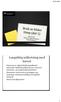 Langsiktig målsetning med kurset 0 Utprøving av digital bildebehandling fra elementær bildebehandling til mer avanserte justerings- og manipulasjonsteknikker 0 Studentene skal forstå og nyttiggjøre seg
Langsiktig målsetning med kurset 0 Utprøving av digital bildebehandling fra elementær bildebehandling til mer avanserte justerings- og manipulasjonsteknikker 0 Studentene skal forstå og nyttiggjøre seg
Vedlikeholde nettstedet i Joomla 2.5 +
 Vedlikeholde nettstedet i Joomla 2.5 + Innlogging: Klikk deg inn på din nettside. I menyen på ditt nettsted vil det være en link til logg inn eller adm. Klikk på denne og logg inn med det brukernavnet
Vedlikeholde nettstedet i Joomla 2.5 + Innlogging: Klikk deg inn på din nettside. I menyen på ditt nettsted vil det være en link til logg inn eller adm. Klikk på denne og logg inn med det brukernavnet
EUROPEAN COMPUTER DRIVING LICENCE BILDEBEHANDLING FAGPLAN VERSJON 2.0
 EUROPEAN COMPUTER DRIVING LICENCE BILDEBEHANDLING FAGPLAN VERSJON 2.0 Copyright 2009 The European Computer Driving Licence Foundation Ldt Dette dokumentet er en norsk oversettelse av den europeiske fagplan
EUROPEAN COMPUTER DRIVING LICENCE BILDEBEHANDLING FAGPLAN VERSJON 2.0 Copyright 2009 The European Computer Driving Licence Foundation Ldt Dette dokumentet er en norsk oversettelse av den europeiske fagplan
BILDEBEHANDLING ASTROFOTO
 BILDEBEHANDLING ASTROFOTO Huskeliste Fotografer alltid i RAW-format dersom kameraet støtter det, eventuelt JPG+RAW Bruk manuell hvitbalanse Dagslys (solsymbolet) eller 5600K Med DSLR og lange brennvidder:
BILDEBEHANDLING ASTROFOTO Huskeliste Fotografer alltid i RAW-format dersom kameraet støtter det, eventuelt JPG+RAW Bruk manuell hvitbalanse Dagslys (solsymbolet) eller 5600K Med DSLR og lange brennvidder:
Langsiktig målsetning med kurset
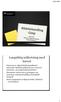 Langsiktig målsetning med kurset 0 Utprøving av digital bildebehandling fra elementær bildebehandling til mer avanserte justerings- og manipulasjonsteknikker 0 Studentene skal forstå og nyttiggjøre seg
Langsiktig målsetning med kurset 0 Utprøving av digital bildebehandling fra elementær bildebehandling til mer avanserte justerings- og manipulasjonsteknikker 0 Studentene skal forstå og nyttiggjøre seg
Brukerveiledning for SI Norge. Publiseringsverktøy for klubbenes hjemmesider
 Brukerveiledning for SI Norge Publiseringsverktøy for klubbenes hjemmesider Innhold Hva finner du hvor?...s. 2 Ordliste..s. 3 Innlogging til Umbraco...s. 4 Opprette ny artikkel.s. 5 - Skrive tekst og laste
Brukerveiledning for SI Norge Publiseringsverktøy for klubbenes hjemmesider Innhold Hva finner du hvor?...s. 2 Ordliste..s. 3 Innlogging til Umbraco...s. 4 Opprette ny artikkel.s. 5 - Skrive tekst og laste
SKREVET AV // POUL SIERSBÆK. Lær teknikken bak ISO. 10 sekunder 5 sekunder 2,5 sekunder 1,25 sekunder 1/2 sekund 1/4 sekund.
 SKREVET AV // POUL SIERSBÆK Lær teknikken bak ISO 100 200 400 800 1600 3200 10 sekunder 5 sekunder 2,5 sekunder 1,25 sekunder 1/2 sekund 1/4 sekund 70 5 sekunder F11 ISO 200 29 mm I mørke motiver, ikke
SKREVET AV // POUL SIERSBÆK Lær teknikken bak ISO 100 200 400 800 1600 3200 10 sekunder 5 sekunder 2,5 sekunder 1,25 sekunder 1/2 sekund 1/4 sekund 70 5 sekunder F11 ISO 200 29 mm I mørke motiver, ikke
Løse tråder W EBTILLEGG. 24. Arbeide med tekst. Problematisk redigering. Tekst som grafikk
 W EBTILLEGG Løse tråder I dette tillegget til heftet «Webgrafikk lær det selv» finner du en håndfull mer løsrevne artikler av litt teknisk karakter. Her er artikler om to viktige områder innenfor grafisk
W EBTILLEGG Løse tråder I dette tillegget til heftet «Webgrafikk lær det selv» finner du en håndfull mer løsrevne artikler av litt teknisk karakter. Her er artikler om to viktige områder innenfor grafisk
Hvordan velger du riktig digitalkamera for trykk?
 Hvordan velger du riktig digitalkamera for trykk? Toralf Sandåker Skribent og konsulent Hvordan velge riktig digitalkamera for trykk? Utgangspunkt: Dine egne behov Teknologi Ulike typer digitale kameraer
Hvordan velger du riktig digitalkamera for trykk? Toralf Sandåker Skribent og konsulent Hvordan velge riktig digitalkamera for trykk? Utgangspunkt: Dine egne behov Teknologi Ulike typer digitale kameraer
MyLocator2 Brukermanual v1.6 (20.08.2013) Utdrag av vlocpro2/vlocml2 brukermanual
 MyLocator2 Brukermanual v1.6 (20.08.2013) Utdrag av vlocpro2/vlocml2 brukermanual 5.1 MyLocator2 MyLocator2 konfigurasjons verktøyet er en programpakke som tillater brukeren å konfigurere vloc 2. generasjons
MyLocator2 Brukermanual v1.6 (20.08.2013) Utdrag av vlocpro2/vlocml2 brukermanual 5.1 MyLocator2 MyLocator2 konfigurasjons verktøyet er en programpakke som tillater brukeren å konfigurere vloc 2. generasjons
Giclée Fine Art Print
 Giclée Fine Art Print Giclée Fine Art Print, eller bare Giclée (zhee-clay), er navnet på en moderne reproduksjons- og trykkemetode som i stigende grad blir tatt i bruk av utallige kunstnere, fotografer,
Giclée Fine Art Print Giclée Fine Art Print, eller bare Giclée (zhee-clay), er navnet på en moderne reproduksjons- og trykkemetode som i stigende grad blir tatt i bruk av utallige kunstnere, fotografer,
CustomPublish.com. Filbehandling. Introduksjon til filbehandling i CustomPublish
 CustomPublish.com Filbehandling Introduksjon til filbehandling i CustomPublish Innhold 1. Innledning 2. Filbehandleren 3. Oppretting av bildeserier 4. Visning av mappeinnhold på side 5. Bruk 1. Innledning
CustomPublish.com Filbehandling Introduksjon til filbehandling i CustomPublish Innhold 1. Innledning 2. Filbehandleren 3. Oppretting av bildeserier 4. Visning av mappeinnhold på side 5. Bruk 1. Innledning
VEILEDNING FOR BRUK AV LOGO
 GRAFISK PROFIL VEILEDNING FOR BRUK AV LOGO Dette heftet er en veiledning i hvordan dere nå skal ta i bruk deres nye logo. Dette vil omfatte alt fra fargebruk, størrelser, plassering og marginer, i tillegg
GRAFISK PROFIL VEILEDNING FOR BRUK AV LOGO Dette heftet er en veiledning i hvordan dere nå skal ta i bruk deres nye logo. Dette vil omfatte alt fra fargebruk, størrelser, plassering og marginer, i tillegg
Teknologiske forklaringer EOS 550D
 Teknologiske forklaringer EOS 550D Canons CMOS-sensor Canons CMOS-teknologi er designet og produsert av Canon for å fungere sammen med egenproduserte DIGIC-prosessorer. Med støyreduksjonskrets på hvert
Teknologiske forklaringer EOS 550D Canons CMOS-sensor Canons CMOS-teknologi er designet og produsert av Canon for å fungere sammen med egenproduserte DIGIC-prosessorer. Med støyreduksjonskrets på hvert
ADOBE CAMERA RAW KURSHEFTE 2014. Bildebehandling. KONSULENTEN Reidar Nygård
 ADOBE CAMERA RAW KURSHEFTE 2014 Bildebehandling KONSULENTEN Reidar Nygård 1 Camera RAW Eksempel på behandling av bilder i Adobe Camera RAW for Creative Suite. Forhåndsvisning av RAW-bilder i Adobe Bridge.
ADOBE CAMERA RAW KURSHEFTE 2014 Bildebehandling KONSULENTEN Reidar Nygård 1 Camera RAW Eksempel på behandling av bilder i Adobe Camera RAW for Creative Suite. Forhåndsvisning av RAW-bilder i Adobe Bridge.
Bildebehandling med Innhold
 Bildebehandling med Innhold Formål med bildebehandling... 2 Alternative bildebehandlingsprogrammer... 2 Installasjon av Picasa... 2 Daglig bruk... 2 Lysbordet... 3 Redigering i Picasa... 4 Redigering av
Bildebehandling med Innhold Formål med bildebehandling... 2 Alternative bildebehandlingsprogrammer... 2 Installasjon av Picasa... 2 Daglig bruk... 2 Lysbordet... 3 Redigering i Picasa... 4 Redigering av
Aktivitetsplan - Adobe Pro kurs Infografikk høsten 2015
 Aktivitetsplan - Adobe Pro kurs Infografikk høsten 2015 Hva er nytt i Adobe CC 2015 Adobe CC har mange flotte nyheter i InDesign, Illustrator og Photoshop. Vi vil guide deg gjennom nyhetene på en effektiv
Aktivitetsplan - Adobe Pro kurs Infografikk høsten 2015 Hva er nytt i Adobe CC 2015 Adobe CC har mange flotte nyheter i InDesign, Illustrator og Photoshop. Vi vil guide deg gjennom nyhetene på en effektiv
GRUNNKURS FOTOGRAFERING MED SYSTEMKAMERA
 GRUNNKURS FOTOGRAFERING MED SYSTEMKAMERA Innhold Side Introduksjon... 2 Brennvidde... 3 Bildeformater... 4 Eksponeringstriangelen... 5 Blenderåpning... 6 Lukkertid... 9 Kombinasjon av blender og lukker...
GRUNNKURS FOTOGRAFERING MED SYSTEMKAMERA Innhold Side Introduksjon... 2 Brennvidde... 3 Bildeformater... 4 Eksponeringstriangelen... 5 Blenderåpning... 6 Lukkertid... 9 Kombinasjon av blender og lukker...
Slik bruker du. norgeskartene N5000 STATENS KARTVERK
 Slik bruker du norgeskartene N5000 STATENS KARTVERK Slike bruker du norgeskartene Denne veilederen gir en kort oversikt over de ulike formatene som norgeskartene leveres i og hvilke muligheter man har
Slik bruker du norgeskartene N5000 STATENS KARTVERK Slike bruker du norgeskartene Denne veilederen gir en kort oversikt over de ulike formatene som norgeskartene leveres i og hvilke muligheter man har
Enkel bilderedigering med Microsoft Office Picture Manager
 Enkel bilderedigering med Microsoft Office Picture Manager Bilder tatt med digitalt kamera har en svært høy oppløsning for å gi god bildekvalitet. Bruker du dette bildet som det er, vil det ta veldig stor
Enkel bilderedigering med Microsoft Office Picture Manager Bilder tatt med digitalt kamera har en svært høy oppløsning for å gi god bildekvalitet. Bruker du dette bildet som det er, vil det ta veldig stor
FOTO. Uke 44/45. Camilla Sørensen Wik
 FOTO Uke 44/45 Camilla Sørensen Wik Skrivekonkuransen 2013 Arrangert av PPS Pedagogisk senter Skrik i natta leveringsfrist 08.02.13 Karmøy folkebibliotek Karmøy kino Skudenes og Aakra sparebank Laget av
FOTO Uke 44/45 Camilla Sørensen Wik Skrivekonkuransen 2013 Arrangert av PPS Pedagogisk senter Skrik i natta leveringsfrist 08.02.13 Karmøy folkebibliotek Karmøy kino Skudenes og Aakra sparebank Laget av
www.ir.hiof.no/~eb/viz.htm Side 1 av 12
 VIZhtm Side 1 av 12 Innhold Side MÅL 1 OPPGAVE / RESULTAT 1 BESKRIVELSE ØVING 6A 2 BESKRIVELSE ØVING 6B 9 BESKRIVELSE ØVING 6C 12 MÅL Når du har utført denne øvingen, skal du kunne: Benytte et kamera som
VIZhtm Side 1 av 12 Innhold Side MÅL 1 OPPGAVE / RESULTAT 1 BESKRIVELSE ØVING 6A 2 BESKRIVELSE ØVING 6B 9 BESKRIVELSE ØVING 6C 12 MÅL Når du har utført denne øvingen, skal du kunne: Benytte et kamera som
Retningslinjer for innlegging av foto i NTNU Vitenskapsmuseets fotobase (MusIt)
 Retningslinjer for innlegging av foto i NTNU Vitenskapsmuseets fotobase (MusIt) Foto: Per Fredriksen, NTNU Vitenskapsmuseet 1. utgave 2010 Ellen Grav Ellingsen NTNU Vitenskapsmuseet Seksjon for arkeologi
Retningslinjer for innlegging av foto i NTNU Vitenskapsmuseets fotobase (MusIt) Foto: Per Fredriksen, NTNU Vitenskapsmuseet 1. utgave 2010 Ellen Grav Ellingsen NTNU Vitenskapsmuseet Seksjon for arkeologi
Bildebehandling i GIMP
 Bildebehandling i GIMP 9.1 Opprette et dokument & 9.2 Bildestørrelse For å opprette et nytt dokument velger du File > New (Fil > Ny...) Da vil følgende vindu dukke opp: Her er bildets oppløsning satt til
Bildebehandling i GIMP 9.1 Opprette et dokument & 9.2 Bildestørrelse For å opprette et nytt dokument velger du File > New (Fil > Ny...) Da vil følgende vindu dukke opp: Her er bildets oppløsning satt til
Start et nytt Scratch-prosjekt. Slett kattefiguren, for eksempel ved å høyreklikke på den og velge slett.
 Norgestur Introduksjon Bli med på en rundreise i Norge! Vi skal lage et spill hvor du styrer et helikopter rundt omkring et kart over Norge, mens du prøver å raskest mulig finne steder og byer du blir
Norgestur Introduksjon Bli med på en rundreise i Norge! Vi skal lage et spill hvor du styrer et helikopter rundt omkring et kart over Norge, mens du prøver å raskest mulig finne steder og byer du blir
Veileder for produktark og presentasjonsregler
 Veileder for produktark og presentasjonsregler Tittel: Veileder for produktark og presentasjonsregler Utarbeidet av: Norge digitalt Søkeord: Veileder, produktark, presentasjonsregler, leveranser, NSDI,
Veileder for produktark og presentasjonsregler Tittel: Veileder for produktark og presentasjonsregler Utarbeidet av: Norge digitalt Søkeord: Veileder, produktark, presentasjonsregler, leveranser, NSDI,
INNENDØRSFOTOGRAFERING
 INNENDØRSFOTOGRAFERING INNHOLD Lys, godt & dårlig Lystemperatur : Gule / grønne bilder Lukkertid/Blender/ISO : Uskarpe bilder Utstyr Innstillinger LYS: GODT OG DÅRLIG Innendørsbelysning lager skygger SE
INNENDØRSFOTOGRAFERING INNHOLD Lys, godt & dårlig Lystemperatur : Gule / grønne bilder Lukkertid/Blender/ISO : Uskarpe bilder Utstyr Innstillinger LYS: GODT OG DÅRLIG Innendørsbelysning lager skygger SE
Innholdsfortegnelse. 1. Innledning 1.1. Forord 1.2. Problemstilling. 2. Om kamera 2.1. Blender 2.2. Lukker 2.3. ISO
 Innholdsfortegnelse 1. Innledning 1.1. Forord 1.2. Problemstilling 2. Om kamera 2.1. Blender 2.2. Lukker 2.3. ISO 3. Digital fotografering I bevegelse 3.1. Motivbevegelse med stativ 3.2. Kamerabevegelse
Innholdsfortegnelse 1. Innledning 1.1. Forord 1.2. Problemstilling 2. Om kamera 2.1. Blender 2.2. Lukker 2.3. ISO 3. Digital fotografering I bevegelse 3.1. Motivbevegelse med stativ 3.2. Kamerabevegelse
KAMERANYTT VÅR 2010 16 designprodukter uten sidestykk
 KAMERANYTT VÅR 2010 16 16 designprodukter uten sidestykke Maksimal bildeglede Det finnes et kamera for enhver fotograf og for ethvert behov. Det perfekte kameraet ligger riktig i hånden. Det føles stabilt
KAMERANYTT VÅR 2010 16 16 designprodukter uten sidestykke Maksimal bildeglede Det finnes et kamera for enhver fotograf og for ethvert behov. Det perfekte kameraet ligger riktig i hånden. Det føles stabilt
Veiledning om fargekvalitet
 Side 1 av 6 Veiledning om fargekvalitet Veiledningen om fargekvalitet hjelper brukerne med å forstå hvordan funksjoner som er tilgjengelige på skriveren, kan brukes til å justere og tilpasse fargene på
Side 1 av 6 Veiledning om fargekvalitet Veiledningen om fargekvalitet hjelper brukerne med å forstå hvordan funksjoner som er tilgjengelige på skriveren, kan brukes til å justere og tilpasse fargene på
Aktivitetsplan - Adobe Pro kurs Infografikk våren 2015
 Aktivitetsplan - Adobe Pro kurs Infografikk våren 2015 Hva er nytt i Adobe CC2014 Adobe CC har mange flotte nyheter i InDesign, Illustrator og Photoshop. Vi vil guide deg gjennom nyhetene på en effektiv
Aktivitetsplan - Adobe Pro kurs Infografikk våren 2015 Hva er nytt i Adobe CC2014 Adobe CC har mange flotte nyheter i InDesign, Illustrator og Photoshop. Vi vil guide deg gjennom nyhetene på en effektiv
Skanning og avfotografering v/jim-arne Hansen. Grand Nordic Hotell, Tromsø 14. mai 2009
 v/jim-arne Hansen Grand Nordic Hotell, Tromsø 14. mai 2009 Innhold: Innledning Tekniske begreper og faguttrykk Formater krav til formater Skanneteknologi: Flatbedskanner Trommelskanner Filmskanner Digitaliseringsbord
v/jim-arne Hansen Grand Nordic Hotell, Tromsø 14. mai 2009 Innhold: Innledning Tekniske begreper og faguttrykk Formater krav til formater Skanneteknologi: Flatbedskanner Trommelskanner Filmskanner Digitaliseringsbord
ENKEL BILDEBEHANDLING MED ADOBE PHOTOSHOP CS3
 VÅR 2011 TRYKK OG FOTO ENKEL BILDEBEHANDLING MED ADOBE PHOTOSHOP CS3 Røyken videregående skole Ingrid Østenstad ENKEL BILDEBEHANDLING MED ADOBE PHOTOSHOP CS3 EXTENDED Først må du laste opp bildene fra
VÅR 2011 TRYKK OG FOTO ENKEL BILDEBEHANDLING MED ADOBE PHOTOSHOP CS3 Røyken videregående skole Ingrid Østenstad ENKEL BILDEBEHANDLING MED ADOBE PHOTOSHOP CS3 EXTENDED Først må du laste opp bildene fra
Brukerveiledning www.f3cnorge.info
 Brukerveiledning www.f3cnorge.info Pålogging: Etter at du har logget på ser du en Menyblokk til venstre med brukernavnet ditt. I blokken finner du det du har tilgang til å gjøre på site n. Generelt om
Brukerveiledning www.f3cnorge.info Pålogging: Etter at du har logget på ser du en Menyblokk til venstre med brukernavnet ditt. I blokken finner du det du har tilgang til å gjøre på site n. Generelt om
Digital oppgradering 3 forslag til kurs i Igenerell og allmennyttig IKT, 15 studiepoeng
 Digital oppgradering 3 forslag til kurs i Igenerell og allmennyttig IKT, 15 studiepoeng Digital Oppgradering, 15 stp 3 alternative skisseforslag til kursinnhold I denne oversikten er det skissert tre alternative
Digital oppgradering 3 forslag til kurs i Igenerell og allmennyttig IKT, 15 studiepoeng Digital Oppgradering, 15 stp 3 alternative skisseforslag til kursinnhold I denne oversikten er det skissert tre alternative
HDR: High Dynamic Range
 HDR: High Dynamic Range Hva er dynamisk område? Et bilde med et stort dynamisk område er et med stor forskjell mellom høylys og mørke skygger. Disse to har ikke et stort dynamisk område i bildet av treet
HDR: High Dynamic Range Hva er dynamisk område? Et bilde med et stort dynamisk område er et med stor forskjell mellom høylys og mørke skygger. Disse to har ikke et stort dynamisk område i bildet av treet
Animasjon med GIMP. Kompendiet er utarbeidet av Kari Saasen Strand 2011. [Skriv inn tekst]
![Animasjon med GIMP. Kompendiet er utarbeidet av Kari Saasen Strand 2011. [Skriv inn tekst] Animasjon med GIMP. Kompendiet er utarbeidet av Kari Saasen Strand 2011. [Skriv inn tekst]](/thumbs/24/2871359.jpg) Animasjon med GIMP Kompendiet er utarbeidet av Kari Saasen Strand 2011 [Skriv inn tekst] Innhold Lage en animasjon hvor filmbildene byttes ut med hverandre... 3 Eksempel 1 viser animasjon av en ball som
Animasjon med GIMP Kompendiet er utarbeidet av Kari Saasen Strand 2011 [Skriv inn tekst] Innhold Lage en animasjon hvor filmbildene byttes ut med hverandre... 3 Eksempel 1 viser animasjon av en ball som
Steg 1: Hente grafikk fra nettet
 Scratch King Kong Skrevet av: Samuel Erik Abildsø og Geir Arne Hjelle Kurs: Scratch Tema: Blokkbasert, Spill, Animasjon Fag: Engelsk, Kunst og håndverk, Matematikk, Programmering Klassetrinn: 1.-4. klasse,
Scratch King Kong Skrevet av: Samuel Erik Abildsø og Geir Arne Hjelle Kurs: Scratch Tema: Blokkbasert, Spill, Animasjon Fag: Engelsk, Kunst og håndverk, Matematikk, Programmering Klassetrinn: 1.-4. klasse,
Sport 1 Plakatprogram brukerveiledning
 Sport 1 Plakatprogram brukerveiledning Innhold Innledning side 3 DM plakater for utskrift side 6 Endre pris på DM plakater side 9 Plakatmaler side 14 Avansert redigering side 27 Lage plakat med produktsøk
Sport 1 Plakatprogram brukerveiledning Innhold Innledning side 3 DM plakater for utskrift side 6 Endre pris på DM plakater side 9 Plakatmaler side 14 Avansert redigering side 27 Lage plakat med produktsøk
INNHOLD. Det du gjør Utstyr Innstillinger Tips..
 ACTION / SPORTSFOTO INNHOLD Det du gjør Utstyr Innstillinger Tips.. UTSTYR Kjapp autofokus + mange bilder / s = Speilrefleks Teleobjektiv : 70-200 Normalzoom : 18-55, 18-85, 28-70... HØY lysstyrke en fordel
ACTION / SPORTSFOTO INNHOLD Det du gjør Utstyr Innstillinger Tips.. UTSTYR Kjapp autofokus + mange bilder / s = Speilrefleks Teleobjektiv : 70-200 Normalzoom : 18-55, 18-85, 28-70... HØY lysstyrke en fordel
ADOBE ILLUSTRATOR. En introduksjon til ADOBE ILLUSTRATOR av Wictor L. Faanes TREIDER DESIGN
 ADOBE ILLUSTRATOR En introduksjon til ADOBE ILLUSTRATOR av Wictor L. Faanes TREIDER DESIGN 1. Hva er Illustrator? Illustrator er et verktøy for produksjon av illustrasjoner, diagrammer, logoer, web-grafikk
ADOBE ILLUSTRATOR En introduksjon til ADOBE ILLUSTRATOR av Wictor L. Faanes TREIDER DESIGN 1. Hva er Illustrator? Illustrator er et verktøy for produksjon av illustrasjoner, diagrammer, logoer, web-grafikk
Start med å åpne programmet ved å trykke på ikonet GIMP 2 på skjermen eller under startmenyen.
 1 Tegne i GIMP Det er flere måter å tegne på i Gimp. Man kan bruke frihåndstegning, og man kan bruke utvalgsverktøy. Man kan også hente opp bilder som kan manipuleres med ulike verktøy. Åpne Gimp Start
1 Tegne i GIMP Det er flere måter å tegne på i Gimp. Man kan bruke frihåndstegning, og man kan bruke utvalgsverktøy. Man kan også hente opp bilder som kan manipuleres med ulike verktøy. Åpne Gimp Start
Bruksanvisning for publisering på www.fysio.no
 EZ Publish Bruksanvisning for publisering på www.fysio.no Gå til http://admin.fysio.no. OBS: Legg merke til at du ikke skal ha med www. Skriv inn brukernavn og passord. Nå er du klar til å redigere artiklene:
EZ Publish Bruksanvisning for publisering på www.fysio.no Gå til http://admin.fysio.no. OBS: Legg merke til at du ikke skal ha med www. Skriv inn brukernavn og passord. Nå er du klar til å redigere artiklene:
SLT-A33/SLT-A55/SLT-A55V
 SLT-A33/SLT-A55/SLT-A55V De nye funksjonene i denne fastvaren og bruken av dem, beskrives her. Se "Bruksanvisning". 2011 Sony Corporation A-E1M-100-21(1) Funksjoner Kameraet får funksjonene nedenfor i
SLT-A33/SLT-A55/SLT-A55V De nye funksjonene i denne fastvaren og bruken av dem, beskrives her. Se "Bruksanvisning". 2011 Sony Corporation A-E1M-100-21(1) Funksjoner Kameraet får funksjonene nedenfor i
VT04 og VT02 visuelle IR-termometre
 VT04 og VT02 visuelle IR-termometre Tekniske data Oppdag problemer umiddelbart Flukes visuelle IR-termometre kombinerer det praktiske i et punkttermometer med den visuelle fordelen til et infrarødt kamera,
VT04 og VT02 visuelle IR-termometre Tekniske data Oppdag problemer umiddelbart Flukes visuelle IR-termometre kombinerer det praktiske i et punkttermometer med den visuelle fordelen til et infrarødt kamera,
Bruk av grafiske program i PR arbeid
 Bruk av grafiske program i PR arbeid Artikkelen er skrevet av Audun Brekke for Studentliv Artikkelen er opprinnelig utarbeidet i til bruk for deltagere på Studentlivs kurs i PR og markedsføring. Samtidig
Bruk av grafiske program i PR arbeid Artikkelen er skrevet av Audun Brekke for Studentliv Artikkelen er opprinnelig utarbeidet i til bruk for deltagere på Studentlivs kurs i PR og markedsføring. Samtidig
En innføring i Adobe Illustrator
 En innføring i Adobe Illustrator Artikkelen er skrevet av Audun Brekke for Studentliv Artikkelen er opprinnelig utarbeidet i til bruk for deltagere på Studentlivs kurs i PR og markedsføring. Samtidig fungerer
En innføring i Adobe Illustrator Artikkelen er skrevet av Audun Brekke for Studentliv Artikkelen er opprinnelig utarbeidet i til bruk for deltagere på Studentlivs kurs i PR og markedsføring. Samtidig fungerer
HURTIGGUIDE: HVORDAN LAGE MEDIEFILER FOR ESPRECIOUS
 HURTIGGUIDE: HVORDAN LAGE MEDIEFILER FOR ESPRECIOUS Her følger en hurtigguide som forklarer hvordan du kan lage mediefiler selv ved hjelp av noen enkle steg, samt hvordan dette importeres til Esprecious.
HURTIGGUIDE: HVORDAN LAGE MEDIEFILER FOR ESPRECIOUS Her følger en hurtigguide som forklarer hvordan du kan lage mediefiler selv ved hjelp av noen enkle steg, samt hvordan dette importeres til Esprecious.
Veiledning for Krets- og gruppesider.
 Veiledning for Krets- og gruppesider. For å hjelpe grupper og kretser som ønsker å komme på nett, men ennå ikke er det, tilbyr nå forbundet grupper og kretser egne nettsider. Nettsiden til gruppe og krets
Veiledning for Krets- og gruppesider. For å hjelpe grupper og kretser som ønsker å komme på nett, men ennå ikke er det, tilbyr nå forbundet grupper og kretser egne nettsider. Nettsiden til gruppe og krets
Brukermanual. Itpays W3 Publish. Sette opp, logge inn og komme i gang. Redigert den 23. mai 2005. http://www.itpays.no/produkter/publisering/
 Brukermanual Itpays W3 Publish Sette opp, logge inn og komme i gang Redigert den 23. mai 2005 http://www.itpays.no/produkter/publisering/ Innholdsoversikt: 1 Generelt om Itpays w3 publish Side 3 2 Sette
Brukermanual Itpays W3 Publish Sette opp, logge inn og komme i gang Redigert den 23. mai 2005 http://www.itpays.no/produkter/publisering/ Innholdsoversikt: 1 Generelt om Itpays w3 publish Side 3 2 Sette
Nordic Eye Solo PC og MAC
 Nordic Eye Solo PC og MAC VGA & USB Bruksanvisning Versjon 5.3 1 Innholdsregister Produktets innhold... s. 3 Systemkrav... s. 3 Monteringsanvisning... s. 4 Tilkobling til monitor... s. 4 Tilkobling og
Nordic Eye Solo PC og MAC VGA & USB Bruksanvisning Versjon 5.3 1 Innholdsregister Produktets innhold... s. 3 Systemkrav... s. 3 Monteringsanvisning... s. 4 Tilkobling til monitor... s. 4 Tilkobling og
Albert Einstein: The true sign of intelligence is not knowledge but imagination
 Glemmen videregående skole 2011-12 Medier og kommunikasjon Foto rullering vg2 Lærere: Annette Klingvall, Erik Hennum Lund, Arly Dale Albert Einstein: The true sign of intelligence is not knowledge but
Glemmen videregående skole 2011-12 Medier og kommunikasjon Foto rullering vg2 Lærere: Annette Klingvall, Erik Hennum Lund, Arly Dale Albert Einstein: The true sign of intelligence is not knowledge but
Brukerhåndbok RUBY. Bojo as. Akersbakken 12, 0172 OSLO. Utgave 0311
 Brukerhåndbok RUBY Bojo as Akersbakken 12, 0172 OSLO Tel 23 32 75 00 Faks 23 32 75 01 www.bojo.no post@bojo.no service@bojo.no support@bojo.no Utgave 0311 2 Innholdsfortegnelse RUBY... 1 Innholdsfortegnelse...
Brukerhåndbok RUBY Bojo as Akersbakken 12, 0172 OSLO Tel 23 32 75 00 Faks 23 32 75 01 www.bojo.no post@bojo.no service@bojo.no support@bojo.no Utgave 0311 2 Innholdsfortegnelse RUBY... 1 Innholdsfortegnelse...
Dokumenter med mange bilder
 Guide for studenter og ansatte Dokumenter med mange bilder Guiden viser planlegging og håndtering av dokumenter med mange bilder. Guiden viser og diskuterer komprimering og plassering av bilder i Word
Guide for studenter og ansatte Dokumenter med mange bilder Guiden viser planlegging og håndtering av dokumenter med mange bilder. Guiden viser og diskuterer komprimering og plassering av bilder i Word
Grunnleggende bruk av Camtasia Studio 8
 splashscreen.png Grunnleggende bruk av Camtasia Studio 8 Høgskolen i Telemark Grunnleggende bruk av Camtasia 8 Bjørn Ivar Haugdal Dette verket er tilgjengelig under følgende Creative Commons- lisens: Navngivelse
splashscreen.png Grunnleggende bruk av Camtasia Studio 8 Høgskolen i Telemark Grunnleggende bruk av Camtasia 8 Bjørn Ivar Haugdal Dette verket er tilgjengelig under følgende Creative Commons- lisens: Navngivelse
Primus Brukerveiledning for masseimport av bilder. Primus 5.6.5
 Primus Brukerveiledning for masseimport av bilder Primus 5.6.5 Primus Brukerveiledning for masseimport av bilder 2 Innholdsfortegnelse Innholdsfortegnelse... 2 Brukerveiledning for masseimport av bilder
Primus Brukerveiledning for masseimport av bilder Primus 5.6.5 Primus Brukerveiledning for masseimport av bilder 2 Innholdsfortegnelse Innholdsfortegnelse... 2 Brukerveiledning for masseimport av bilder
Grunnkurs i fotografi. grunnleggende bildebehandling med Photoshop
 Grunnkurs i fotografi grunnleggende bildebehandling med Photoshop 1 Photoshop og generelle bildebehandlingsfunksjoner.... 3 1.1 BACKUP BACKUP BACKUP... 3 1.1.1 Generelt... 3 1.1.2 Før redigering av bilde...
Grunnkurs i fotografi grunnleggende bildebehandling med Photoshop 1 Photoshop og generelle bildebehandlingsfunksjoner.... 3 1.1 BACKUP BACKUP BACKUP... 3 1.1.1 Generelt... 3 1.1.2 Før redigering av bilde...
UNIVERSITETET I OSLO
 UNIVERSITETET I OSLO Det matematisk-naturvitenskapelige fakultet Eksamen i : INF3 Digital bildebehandling Eksamensdag : Onsdag. juni Tid for eksamen : 4:3 8:3 Oppgavesettet er på : 5 sider Vedlegg : Ingen
UNIVERSITETET I OSLO Det matematisk-naturvitenskapelige fakultet Eksamen i : INF3 Digital bildebehandling Eksamensdag : Onsdag. juni Tid for eksamen : 4:3 8:3 Oppgavesettet er på : 5 sider Vedlegg : Ingen
Vi gleder oss til å se deg!
 Vi gleder oss over å kunne leve av å fotografere mennesker i alle livets faser. Studio Vest er et portrettstudio med svært god erfaring med alle typer fotografering. Vil dere ta bilder av de små barna,
Vi gleder oss over å kunne leve av å fotografere mennesker i alle livets faser. Studio Vest er et portrettstudio med svært god erfaring med alle typer fotografering. Vil dere ta bilder av de små barna,
Ulike type jobber, planlegg. Kampanje som inneholder alle medier Annonser DM Kun storformat Brosjyre Avis Magasin
 Ulike type jobber, planlegg Kampanje som inneholder alle medier Annonser DM Kun storformat Brosjyre Avis Magasin 1 Det ER stor forskjell på skjerm og papir Det er også forskjell på de ulike mediene En
Ulike type jobber, planlegg Kampanje som inneholder alle medier Annonser DM Kun storformat Brosjyre Avis Magasin 1 Det ER stor forskjell på skjerm og papir Det er også forskjell på de ulike mediene En
Biletbruk på nettet 1 2
 Innleiing Denne vesle rettleiinga vil syne deg ein arbeidsflyt for å tilretteleggje bilete for publikasjon på internett. Desse operasjonane fordrar bruk av eit bilethandsamingsprogram. Slike er det mange
Innleiing Denne vesle rettleiinga vil syne deg ein arbeidsflyt for å tilretteleggje bilete for publikasjon på internett. Desse operasjonane fordrar bruk av eit bilethandsamingsprogram. Slike er det mange
SkanRead hjelp. SkanRead 2.0. MikroVerkstedet as
 SkanRead hjelp SkanRead 2.0 MikroVerkstedet as SkanRead hjelp: SkanRead 2.0 MikroVerkstedet as Ophavsret 2011 MikroVerkstedet as Indholdsfortegnelse Forord... v 1. Slik gjør du!... 1 2. SkanRead i CD-ORD
SkanRead hjelp SkanRead 2.0 MikroVerkstedet as SkanRead hjelp: SkanRead 2.0 MikroVerkstedet as Ophavsret 2011 MikroVerkstedet as Indholdsfortegnelse Forord... v 1. Slik gjør du!... 1 2. SkanRead i CD-ORD
Innføring i bruk av Klikker 4
 www.normedia.no Postboks 24 1451 Nesoddtangen. Tlf 66915440 Fax 66912045 e-post: kontakt@normedia.no www.cricksoft.com Innføring i bruk av Klikker 4 Det vil bare ta deg noen få minutter å lese denne lille
www.normedia.no Postboks 24 1451 Nesoddtangen. Tlf 66915440 Fax 66912045 e-post: kontakt@normedia.no www.cricksoft.com Innføring i bruk av Klikker 4 Det vil bare ta deg noen få minutter å lese denne lille
INTRODUKSJON TIL BILDEBRUK
 INTRODUKSJON TIL BILDEBRUK FOR NETTREDAKTØRER JAKOB THYNESS Jakob Thyness Partner, Webgruppen AS Utdannet art director Mer enn 20 års designerfaring Erfaring med web/digitale medier siden 1993 Medlem av
INTRODUKSJON TIL BILDEBRUK FOR NETTREDAKTØRER JAKOB THYNESS Jakob Thyness Partner, Webgruppen AS Utdannet art director Mer enn 20 års designerfaring Erfaring med web/digitale medier siden 1993 Medlem av
Teknologiske forklaringer LEGRIA HF R48, LEGRIA HF R46, LEGRIA HF R406 og LEGRIA HF G25
 Teknologiske forklaringer LEGRIA HF R48, LEGRIA HF R46, LEGRIA HF R406 og LEGRIA HF G25 Live Streaming (LEGRIA HF R48 og LEGRIA HF46) Den nye LEGRIA HF R-serien gir deg mulighet til å streame opptak direkte
Teknologiske forklaringer LEGRIA HF R48, LEGRIA HF R46, LEGRIA HF R406 og LEGRIA HF G25 Live Streaming (LEGRIA HF R48 og LEGRIA HF46) Den nye LEGRIA HF R-serien gir deg mulighet til å streame opptak direkte
FOTO OG BILDER DEL 1 EN LITEN GREI INNFØRING I Å SE MOTIVET
 FOTO OG BILDER DEL 1 EN LITEN GREI INNFØRING I Å SE MOTIVET Et bilde forteller mer enn 1000 ord Her har vi et bilde av et rom hvor vi finner noen uvanlige former som elementer i dette rommet, og fotografen
FOTO OG BILDER DEL 1 EN LITEN GREI INNFØRING I Å SE MOTIVET Et bilde forteller mer enn 1000 ord Her har vi et bilde av et rom hvor vi finner noen uvanlige former som elementer i dette rommet, og fotografen
PUBLISERING AV INNHOLD TIL KVAMSSIDA.NO
 PUBLISERING AV INNHOLD TIL KVAMSSIDA.NO Innhold Kapitel 1 - Registrering og innlogging... 2 Kapitel 2 - Lage ny artikkel uten bruk av bilder eller annen grafikk... 3 Kapitel 2a - Ingress... 4 Kapitel 3
PUBLISERING AV INNHOLD TIL KVAMSSIDA.NO Innhold Kapitel 1 - Registrering og innlogging... 2 Kapitel 2 - Lage ny artikkel uten bruk av bilder eller annen grafikk... 3 Kapitel 2a - Ingress... 4 Kapitel 3
Eksempel teoretisk eksamen
 Eksempel teoretisk eksamen Bildekommunikasjon (obs, bruk kun avsatt plass og gi korte svar) 1. Fotografen som har tatt dette bildet står bak uttrykket det avgjørende øyeblikket. Hva mener fotografen med
Eksempel teoretisk eksamen Bildekommunikasjon (obs, bruk kun avsatt plass og gi korte svar) 1. Fotografen som har tatt dette bildet står bak uttrykket det avgjørende øyeblikket. Hva mener fotografen med
Last ned Svart-hvitt - John Batdorff. Last ned. Last ned e-bok ny norsk Svart-hvitt Gratis boken Pdf, ibook, Kindle, Txt, Doc, Mobi
 Last ned Svart-hvitt - John Batdorff Last ned Forfatter: John Batdorff ISBN: 9788277723952 Antall sider: 207 Format: PDF Filstørrelse: 11.34 Mb Veier går i sirkler. Nå har du kanskje et flott digitalt
Last ned Svart-hvitt - John Batdorff Last ned Forfatter: John Batdorff ISBN: 9788277723952 Antall sider: 207 Format: PDF Filstørrelse: 11.34 Mb Veier går i sirkler. Nå har du kanskje et flott digitalt
Forberedelser; De sidene vi nå skal lage har etternavnet.htm eller.html. HypertextMarkupLanguage
 Vi lager hjemmeside Forberedelser; 1) Start med Utforskeren. Still deg i C: 2) Lag ei ny mappe som du døper det navnet du vil legge alle filene og mappene du vil legge ut på internett i. 3) Hvis du ikke
Vi lager hjemmeside Forberedelser; 1) Start med Utforskeren. Still deg i C: 2) Lag ei ny mappe som du døper det navnet du vil legge alle filene og mappene du vil legge ut på internett i. 3) Hvis du ikke
Saksbehandler: Rigmor J. Leknes Tlf: Arkiv: 033 Arkivsaksnr.: 11/
 VEFSN KOMMUNE Saksbehandler: Rigmor J. Leknes Tlf: 75 10 10 12 Arkiv: 033 Arkivsaksnr.: 11/2292-26 ORDBOK A Android Operativsystem på nettbrettet Android Market Android sitt applikasjonsmarked App / Applikasjon
VEFSN KOMMUNE Saksbehandler: Rigmor J. Leknes Tlf: 75 10 10 12 Arkiv: 033 Arkivsaksnr.: 11/2292-26 ORDBOK A Android Operativsystem på nettbrettet Android Market Android sitt applikasjonsmarked App / Applikasjon
1 Digital mini-dvr 0 Brukerveiledning
 1 Digital mini-dvr 0 Brukerveiledning Les brukerveiledningen nøye før du tar apparatet i bruk Introduksjon Takk for at du har kjøpt dette mini-dvr-kameraet. Den er liten nok til å skjules hvor du ønsker
1 Digital mini-dvr 0 Brukerveiledning Les brukerveiledningen nøye før du tar apparatet i bruk Introduksjon Takk for at du har kjøpt dette mini-dvr-kameraet. Den er liten nok til å skjules hvor du ønsker
ADOBE CAMERA RAW KURSHEFTE Bildebehandling. KONSULENTEN Reidar Nygård
 ADOBE CAMERA RAW KURSHEFTE 2018 Bildebehandling KONSULENTEN Reidar Nygård 1 Camera RAW Eksempel på behandling av bilder i Adobe Camera RAW for Creative Cloud. Forhåndsvisning av RAW-bilder i Adobe Bridge.
ADOBE CAMERA RAW KURSHEFTE 2018 Bildebehandling KONSULENTEN Reidar Nygård 1 Camera RAW Eksempel på behandling av bilder i Adobe Camera RAW for Creative Cloud. Forhåndsvisning av RAW-bilder i Adobe Bridge.
Bilder og bildebruk. for nettsider og nettbutikker! Uni Micro Web - 6. mai 2014 BILDER OG BILDEBRUK - UNI MICRO WEB
 Bilder og bildebruk for nettsider og nettbutikker Uni Micro Web - 6. mai 2014 1 Innledning En nettside blir aldri bedre enn bildematerialet som fremvises En nettside består av mange bilder. Både reklamebannere,
Bilder og bildebruk for nettsider og nettbutikker Uni Micro Web - 6. mai 2014 1 Innledning En nettside blir aldri bedre enn bildematerialet som fremvises En nettside består av mange bilder. Både reklamebannere,
